CAD是目前比较受欢迎的工程制图建模软件,软件中有强大的功能,能够帮助我们快速、精准的计算异形图形的尺寸、面积,周长。虽说软件的功能很强大,但很多时候我们也会需要插件,但每一次使用插件都会进行加载,那么可CAD怎样设置自动加载?今天整理的详细教程来为大家解答。
方法/步骤
第1步
比如,标注坐标,输入坐标命令ZBbz,显示未知命令
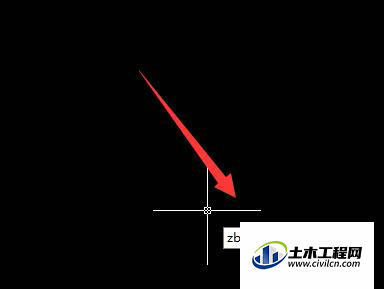

第2步
输入appload,加载命令
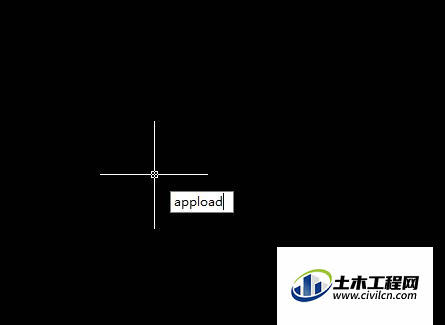
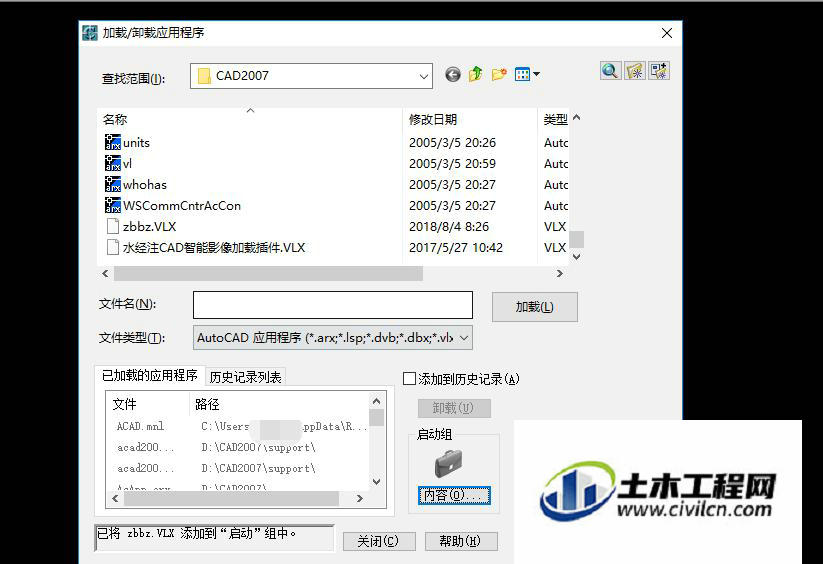
第3步
在启动组,左键单击内容
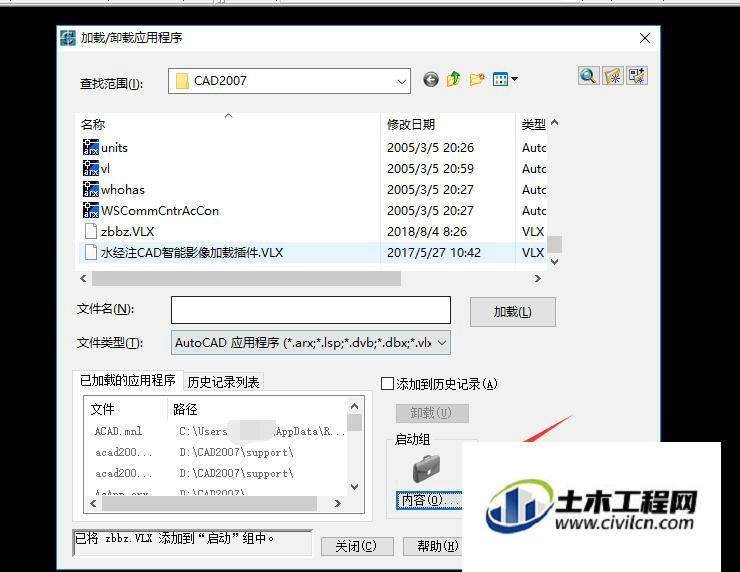
第4步
在打开内容对话框,单击添加,添加好坐标标注的插件后,关闭
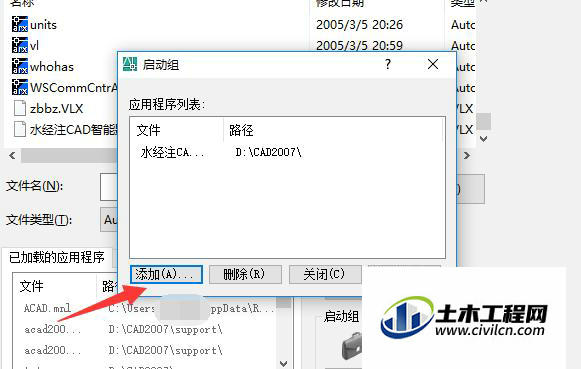
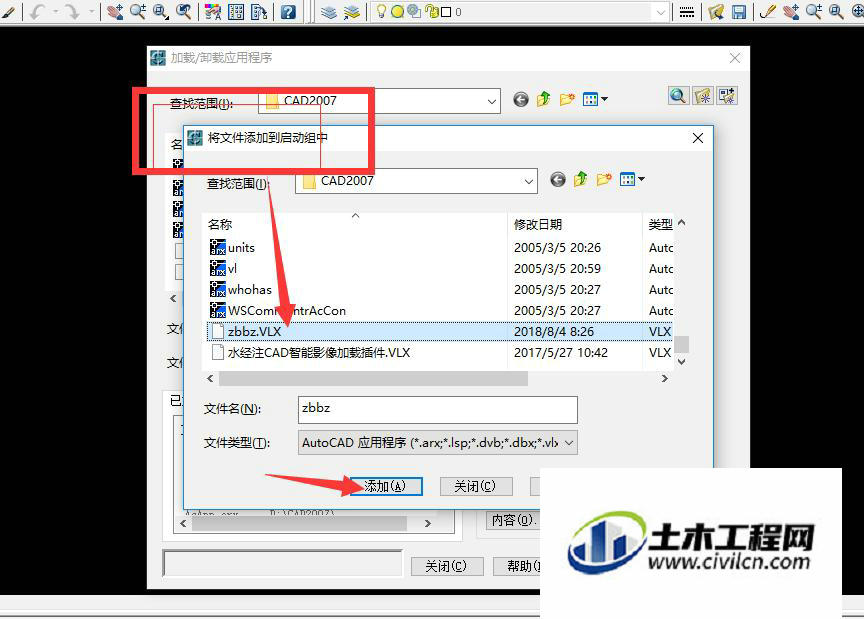
第5步
这样,便将插件添加到自动启动项中,单击关闭
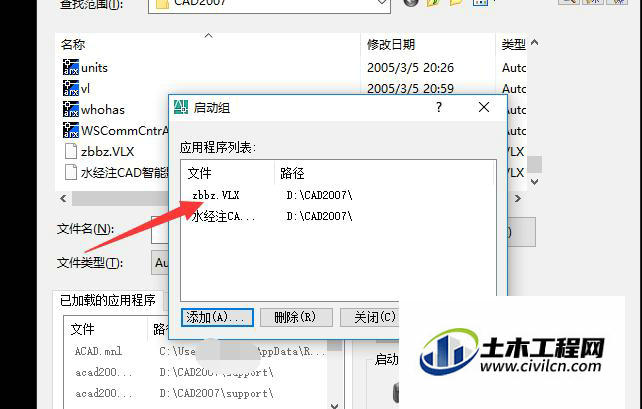
第6步
加载后,关闭。输入ZBbz标注命令,便可标注坐标了
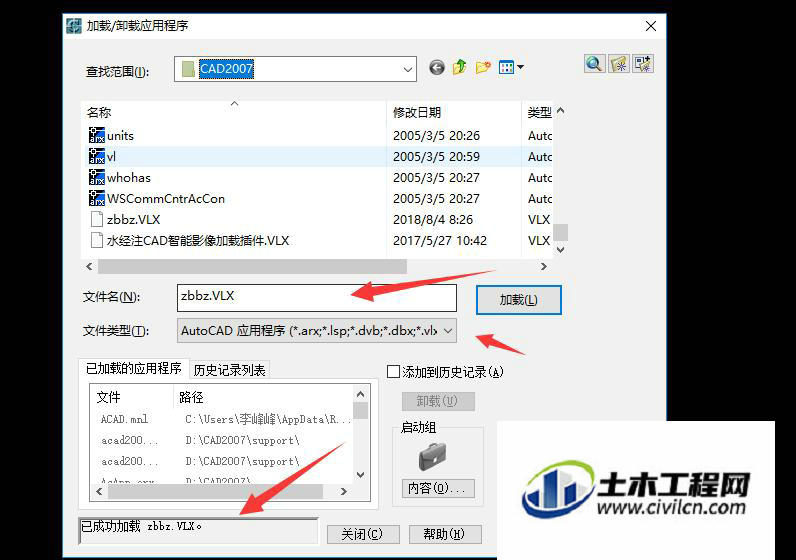

第7步
当设置自动启动内容后,再次关闭CAD打开后,不需要手动重复加载,便可以标准坐标。
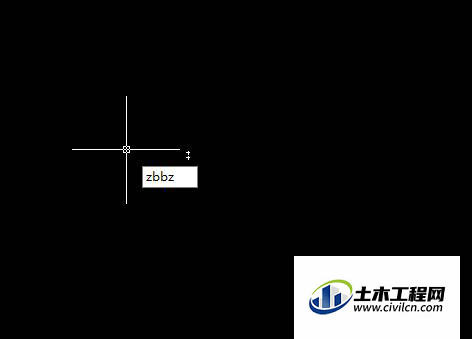
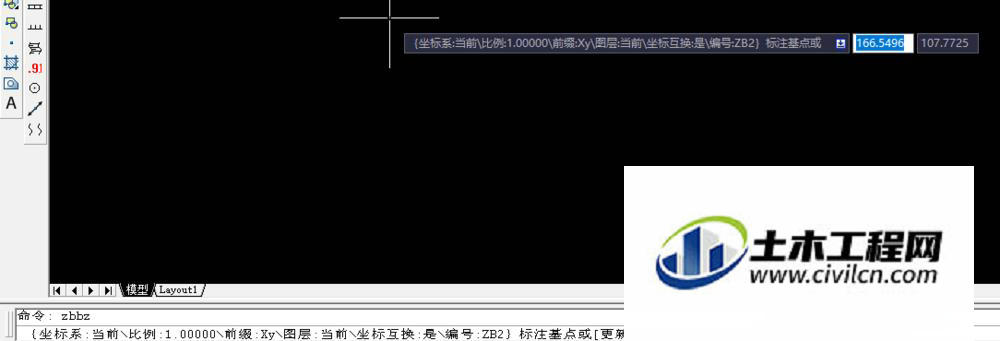
温馨提示:
以上就是关于“CAD如何自动加载?”的方法,还不太熟悉的朋友多多练习,关注我们,帮你解决更多难题!






